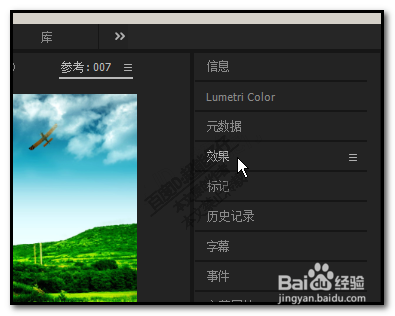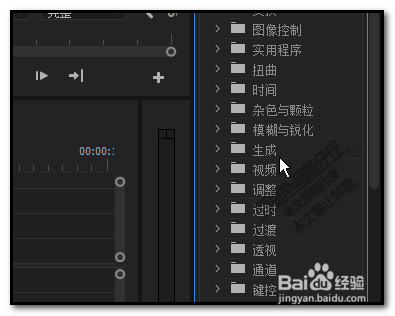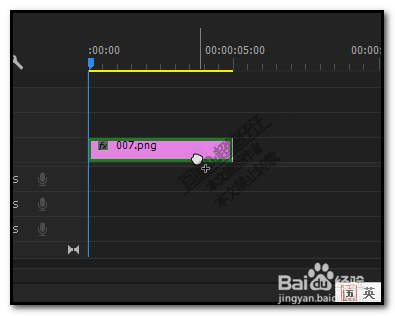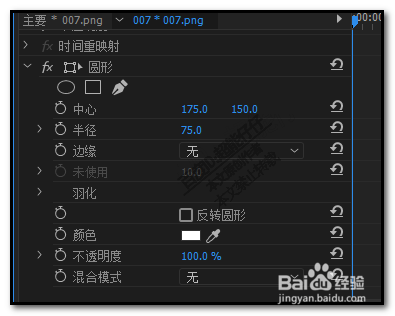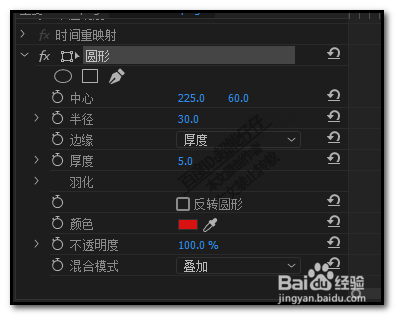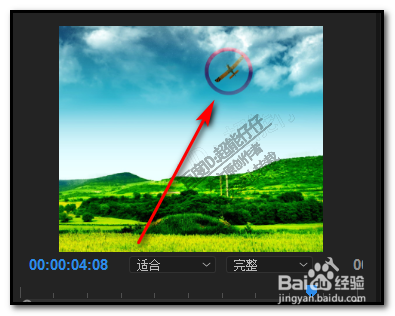pr视频如何画圆圈圈住某个物体premiere pro
1、把素材拖到时间轴;再打开效果选项
2、在下方展开的各项效果命令中,找到:生成;
3、再点开:生成;从中选择:圆形鼠标点住“圆形”拖向时间轴轨道中
4、在界面左上方点开效果控件;下方展开刚才添加的效果命令
5、现在看到视频窗口这里原来的画面看不见了;我们在圆形效果这里,把混合模式设置为叠加
6、这时,窗口中的画面就熹栳缂靖能看到了。接着,我们再对其它的选项一 一设置;比如,颜色这里由原来的白色设置为红色;
7、在边缘这里选择为:厚度;使实心圆变成了一个空心圆;再设置一下圆边缘的大小接着,再设醅呓择锗置圆的半径;再把圆移动到画面中飞机的位置。把飞机给圈住。
声明:本网站引用、摘录或转载内容仅供网站访问者交流或参考,不代表本站立场,如存在版权或非法内容,请联系站长删除,联系邮箱:site.kefu@qq.com。